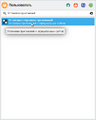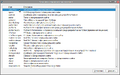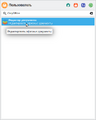Education applications/OnlyOffice
< Education applications
Версия от 15:11, 23 августа 2023; Степан Самутичев (обсуждение | вклад) (OnlyOffice: создана страница приложения)

| |
|---|---|
| OnlyOffice | |
| Разработчик(и) | Ascensio System SIA |
| Первый выпуск | 2009 |
| В составе Альт Образования |
Нет |
| Лицензия | AGPL-3.0-only |
| Сайт | onlyoffice.com |
OnlyOffice — бесплатный офисный пакет, созданная как альтернатива Microsoft Office. Пакет состоит из программы создания презентаций, текстового процессора и табличного процессора.
Установка
С помощью Установки сторонних приложений
- Запустите Установку сторонних приложений:
- Вызовите
 Меню приложений нажатием клавиши ⊞ Win
Меню приложений нажатием клавиши ⊞ Win - Начните вводить «Установка сторонних приложений»
- Выберите из получившегося списка Файл:Altedu-menu-appinstall.png Установка сторонних приложений
- Введите пароль администратора во всплывающем окне, затем нажмите кнопку OK
- Вызовите
- Установите OnlyOffice:
- Выберите двойным кликом строку «onlyoffice — OnlyOffice для Linux с официального сайта»
- Нажмите кнопку Установка
- Дождитесь появления зелёной метки напротив строки «onlyoffice — OnlyOffice для Linux с официального сайта»
- По завершении процесса установки
 OnlyOffice, Файл:Altedu-menu-appinstall.png Установку сторонних приложений можно закрыть
OnlyOffice, Файл:Altedu-menu-appinstall.png Установку сторонних приложений можно закрыть
Запуск
Через Меню приложений
- Вызовите
 Меню приложений нажатием клавиши ⊞ Win
Меню приложений нажатием клавиши ⊞ Win - Начните вводить «OnlyOffice» или «Редактор документов»
- Выберите из получившегося списка
 Редактор документов
Редактор документов
- AltEdu-OnlyOffice.png
OnlyOffice на Альт Образование
Через Терминал
Примечание:
Любые введённые данные в ![]() Терминал подтверждаются нажатием клавиши ↵ Enter
Терминал подтверждаются нажатием клавиши ↵ Enter
- Запустите Терминал:
- Вызовите
 Меню приложений нажатием клавиши ⊞ Win
Меню приложений нажатием клавиши ⊞ Win - Начните вводить «Терминал»
- Выберите из получившегося списка
 Терминал
Терминал
- Вызовите
- Запустите OnlyOffice:
- Скопируйте и вставьте в
 Терминал команду:
Терминал команду: onlyoffice-desktopeditors
- Скопируйте и вставьте в
- AltEdu-OnlyOffice.png
OnlyOffice на Альт Образование
Удаление
С помощью Установки сторонних приложений
- Запустите Установку сторонних приложений:
- Вызовите
 Меню приложений нажатием клавиши ⊞ Win
Меню приложений нажатием клавиши ⊞ Win - Начните вводить «Установка сторонних приложений»
- Выберите из получившегося списка Файл:Altedu-menu-appinstall.png Установка сторонних приложений
- Введите пароль администратора во всплывающем окне, затем нажмите кнопку OK
- Вызовите
- Удалите OnlyOffice:
- Выберите двойным кликом строку «onlyoffice — OnlyOffice для Linux с официального сайта»
- Нажмите кнопку Удалить
- Дождитесь исчезновения зелёной метки напротив строки «onlyoffice — OnlyOffice для Linux с официального сайта»
- По завершении процесса удаления
 OnlyOffice, Файл:Altedu-menu-appinstall.png Установку сторонних приложений можно закрыть
OnlyOffice, Файл:Altedu-menu-appinstall.png Установку сторонних приложений можно закрыть